単色の正円もしくはリングを生成するエフェクトです。エッジの外側と内側のぼかしをそれぞれ設定することができます。他にも作成する方法はありますが、エフェクトで素早く正円を作成でき、アニメートできます。
単体で使用するより応用して使っていくために使うことが多いかもしれません。それではパラメーターを見てみましょう。
スポンサーリンク
円のパラメーター
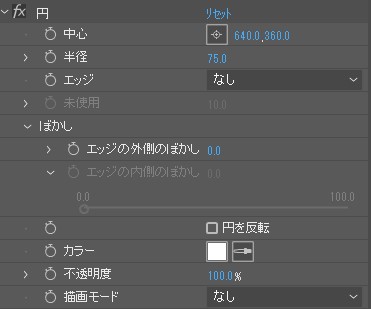
中心
円の中心位置を設定します。
半径
単位はピクセルで、円の半径を設定します。このエフェクトのカギとなるプロパティです。
エッジ
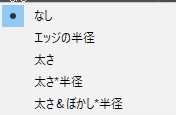
エッジをどのように変化させるのか選択します。選択するものによって設定した半径、ぼかし、太さの値がエッジに影響するようになります。
【なし】
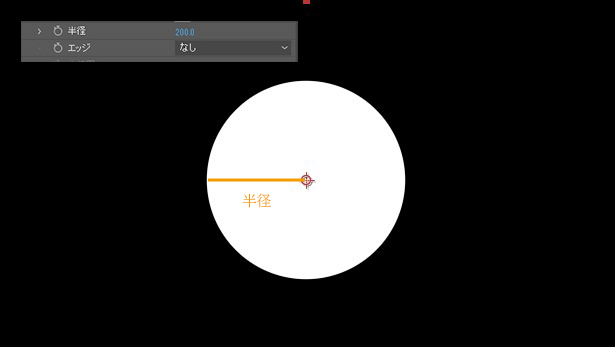
半径の値に応じた正円を作成します。
【エッジの半径】
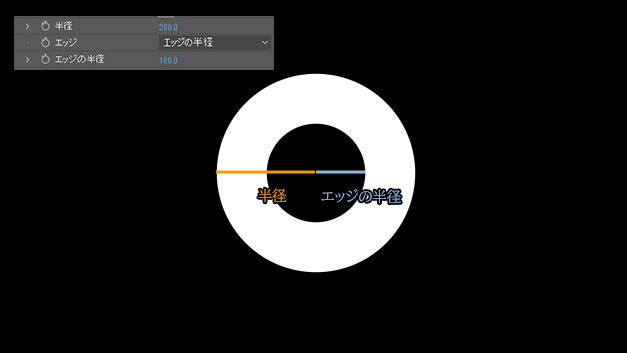
半径で外側、エッジの半径で内側の円の設定をする。
【太さ】
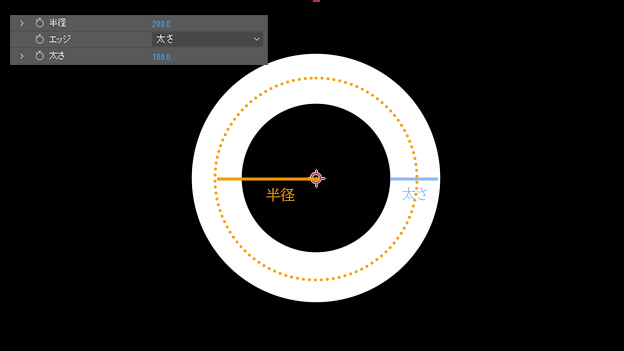
入力した値の太さのリングを作成する。
【太さ*半径】
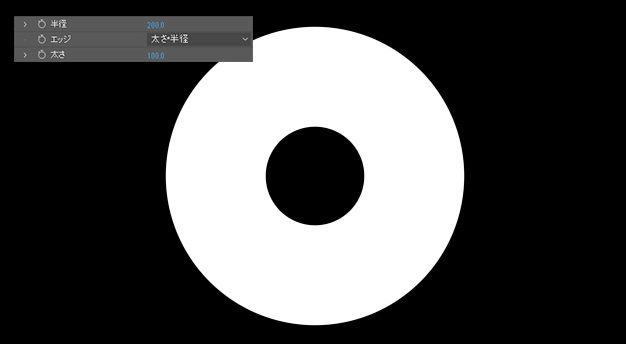
半径の値を変化させると太さも変化するリングを作成します。
【太さ&ぼかし*半径】
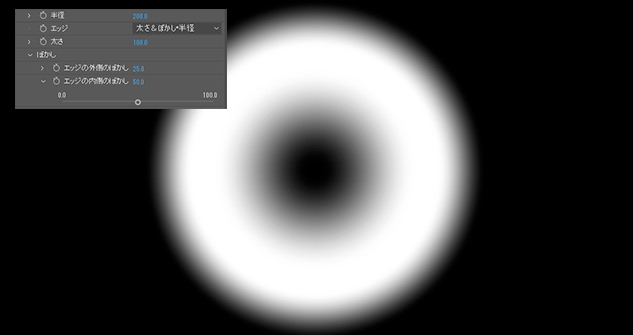
半径の値を変化させると太さとぼかしが変化するリングを作成します。ぼかしの程度は以下のぼかしプロパティであらかじめ設定しておきます。
ぼかし
エッジの外側のぼかし
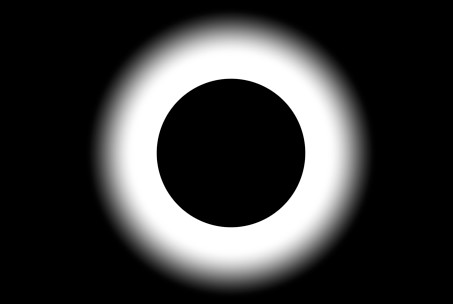
外側のエッジをぼかします。
エッジの内側のぼかし
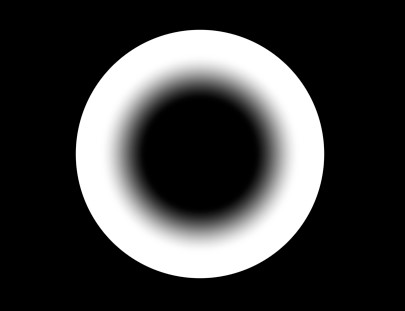
内側のエッジをぼかします。
円を反転
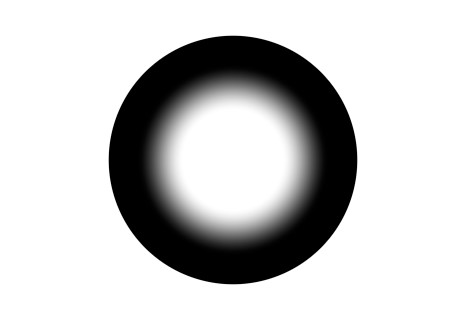
チェックをONにすると円を反転します。
カラー
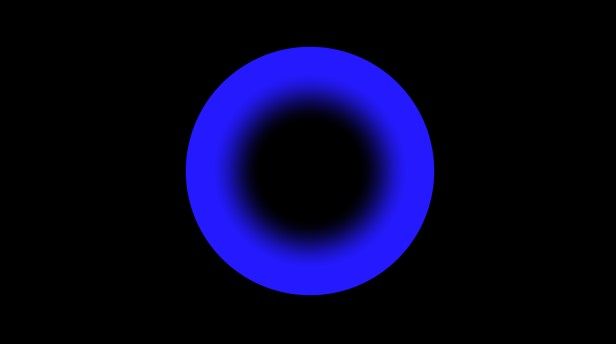
単色でカラーを変更します。
不透明度
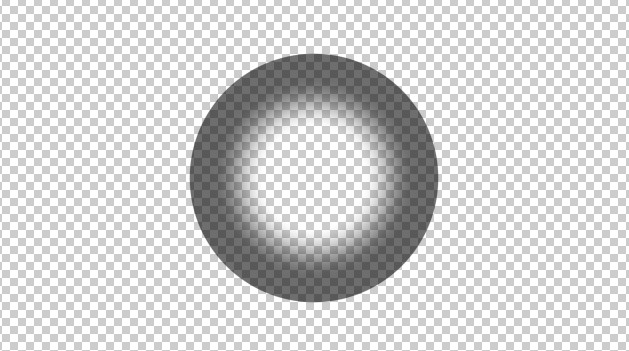
不透明度を設定します。
描画モード
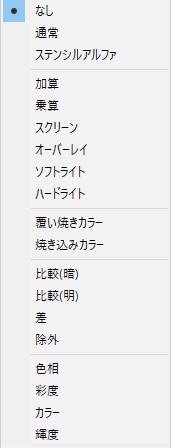
円の描画モードを変更します。
いかがでしょうか。円エフェクトでは半径の値がポイントとなっています。楕円エフェクトとは異なり、正円に特化したパラメーターを持っています。AEを使っていくうちに「縁の下の力持ち」といった役割のエフェクトとなっていくと思います。
スポンサーリンク
スポンサーリンク






















